Dieses wunderschöne Tutorial durfte ich mit der Erlaubnis von Estela übersetzen.
Das TUT könnt Ihr hier finden:
Obrigado Estela por me permitir traduzir estes maravilhosos tutoriais !!!
Only on Time
Ich arbeite mit PSP X8 - dieses TUT kann aber problemlos mit allen anderen Versionen gebastelt werden.
Wenn bei Bild - Größe ändern nicht dazu geschrieben wird immer ohne Haken bei Größe aller Ebenen anpassen.
Einstellen - Schärfe - Scharfzeichnen wird nicht extra erwähnt - nach persönlichem Ermessen.VG Farbe = Vordergrundfarbe, HG = Hintergrundfarbe.
Das Auswahlwerkzeug (K) wird immer mit der Taste M deaktiviert.
Das Auswahlwerkzeug (K) wird immer mit der Taste M deaktiviert.
.... und diese Filter :
Mock - Windo
Simple - Blintz
Graphics Plus - Vertical Mirror
Flaming Pear - Flexify 2
AP [Lines] - Lines - Silverlining
Alien Skin - Eye Candy 5 - Impact - Glass
MuRa's Meister - Copies
Toadies - What Are You
Benutzerdefinierte Filter - Emboss_3
Öffne die Tuben, das Bild und eine transparente Ebene - Größe 1000 x 750 Pixel.
Kopiere die Auswahl in den Auswahlordner.
Stelle die VG Farbe auf weiß und die HG Farbe auf schwarz.
Punkt 1:
Aktiviere die Ebene - Auswahl - Auswahl alles - kopiere das Bild - Bearbeiten - in eine Auswahl einfügen - Auswahl aufheben.
Einstellen - Unschärfe - Gaußsche Unschärfe - Radius 50.
Ebene duplizieren - Effekte - Plugins - Mock - Windo :
Effekte - Plugins - Simple - Blintz.
Punkt 2:
Effekte - Plugins - Graphics Plus - Vertical Mirror.
Effekte - Reflexionseffekte - Spiegelrotation :
Mischmodus auf Hartes Licht oder was besser gefällt - Zusammenfassen - Nach unten zusammenfassen.
Ebene duplizieren - Bild - Größe ändern auf 78 %.
Einstellen - Schärfe - Stark scharfzeichnen.
Punkt 3:
Effekte - Plugins - Simple - Flaming Pear - Flexify 2 :
Effekte - Plugins - AP [Lines] - Lines - Silverlining :
Mischmodus auf Überzug.
Effekte - Benutzerdefinierte Filter - Emboss_3 - Standardwerte.
Punkt 4:
Effekte - 3D Effekte - Schlagschatten :
Aktiviere die untere Ebene - Effekte - Plugins - AP [Lines] - Lines - Silverlining - wie eingestellt - nur auf Horizontal stellen.
Zusammenfassen - Sichtbare zusammenfassen.
Kopiere die Tube EF-Only_One_Time_Deco_1 - als neue Ebene einfügen.
Punkt 5:
Aktiviere die untere Ebene und das Auswahlwerkzeug (S) - Benutzerdefinierte Auswahl :
Auswahl in Ebene umwandeln - Auswahl aufheben.
Effekte - Plugins - Toadies - What Are You :
Den Effekt insgesamt 3x anwenden.
Einstellen - Helligkeit und Kontrast - Helligkeit/Kontrast :
Punkt 6:
Aktiviere die oberste Ebene - Neue Rasterebene.
Auswahl - Auswahl laden aus Datei - lade diese Auswahl :
Auswahl mit weiß füllen - Auswahl ändern -Auswahl verkleinern um 2 Pixel - den Entf Button drücken.
Kopiere das Hintergrundbild - Bearbeiten - in eine Auswahl einfügen.
Einstellen - Schärfe - Scharfzeichnen - Auswahl aufheben.
Punkt 7:
Ebene duplizieren - aktiviere die Originalebene - Einstellen - Unschärfe - Gaußsche Unschärfe - Radius 50.
Effekte - Textureffekte - Antikes Mosaik :
Mischmodus auf Unterbelichten.
Aktiviere die obere Ebene - Ebene duplizieren - Bild - Größe ändern auf 10 %.
Punkt 8:
Einstellen - Schärfe - Scharfzeichnen - Effekte - Plugins - Alien Skin - Eye Candy 5 - Impact - Glass :
Als Farbe schwarz.
Aktiviere das Auswahlwerkzeug (K) - stelle den Position x Wert auf 24 und den Position y Wert auf 54 :
Effekte - Plugins - MuRa's Meister - Copies :
Zusammenfassen - Sichtbare zusammenfassen.
Punkt 9:
Kopiere die Personentube - als neue Ebene einfügen - Größe anpassen - nach rechts schieben.
Effekte - 3D Effekte - Schlagschatten - wie eingestellt nur den vorletzten Wert auf 30 stellen.
Kopiere die Tube EF-Only_one_Time_Texto - als neue Ebene einfügen - Größe anpassen - nach links unten schieben - eventuell kolorieren.
Effekte - 3D Effekte - Schlagschatten :
Punkt 10:
Bild - Rand hinzufügen - 1 Pixel - Symmetrisch - schwarz.
Bild - Rand hinzufügen - 20 Pixel - Symmetrisch - weiß.
Bild - Rand hinzufügen - 1 Pixel - Symmetrisch - schwarz.
Bild - Rand hinzufügen - 30 Pixel - Symmetrisch - weiß.
Füge noch Dein WZ und das © des Künstlers ein, verkleinere das Bild auf 950 Pixel und speichere es als jpg Datei ab !!!
Dieses wunderschöne Bild ist von :
Jutta
Jutta
Gritli














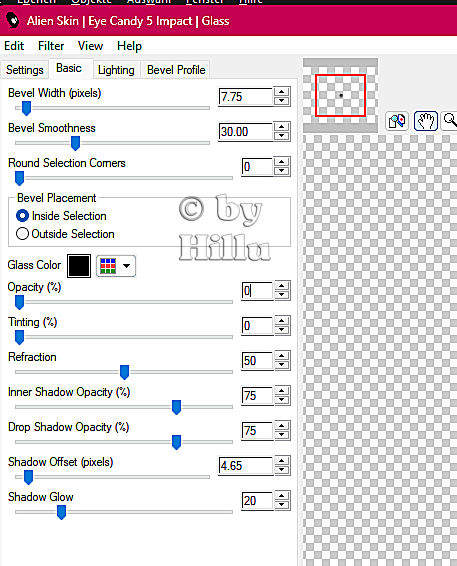






Keine Kommentare:
Kommentar veröffentlichen